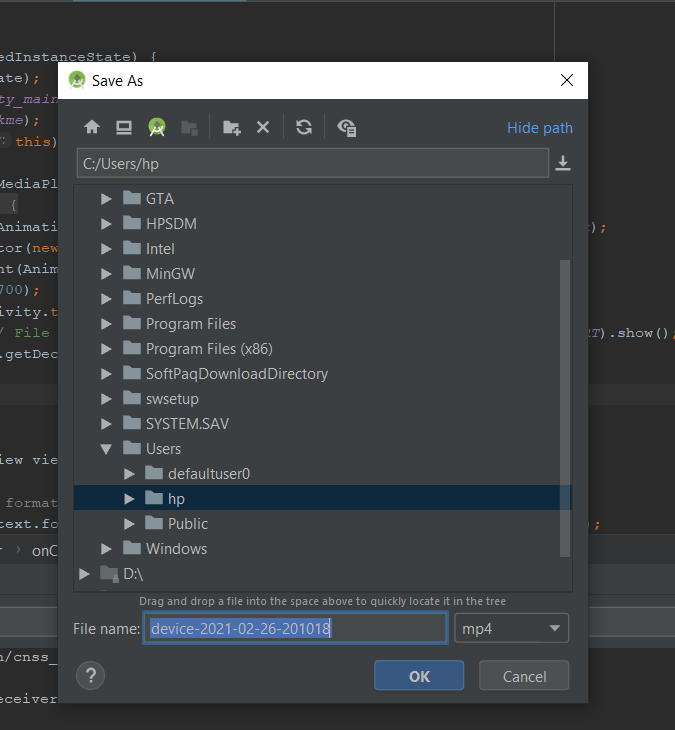Как сделать снимок экрана и записать экран устройства Android с помощью Android Studio?
Android Studio — это официальная IDE (интегрированная среда разработки) для разработки приложений для Android, основанная на программном обеспечении IntelliJ IDEA от JetBrains . Android Studio предоставляет множество отличных функций, повышающих производительность при создании приложений для Android. Всякий раз, когда мы разрабатываем приложение и на этом устройстве, вы не знаете, как делать снимки экрана, тогда это для вас. Здесь мы собираемся объяснить, как делать снимки экрана и записывать экран устройства Android с помощью Android Studio .
Реализация захвата скриншота
Шаг 1: Откройте свой Logcat в Android Studio. Вы можете использовать ярлык для открытия Logcat (Alt+6). Или выберите View > Tool Windows > Logcat в Android Studio.
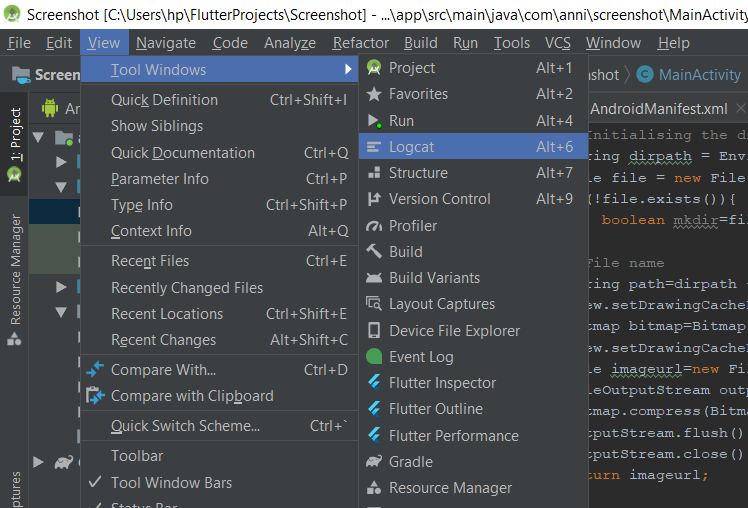
Шаг 2. Выберите устройство и процесс в раскрывающемся списке в верхней части окна Logcat .
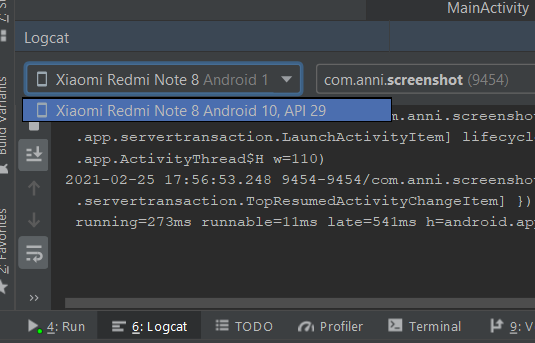
Шаг 3: Нажмите «Снимок экрана» (кнопка «Камера») в левой части окна.
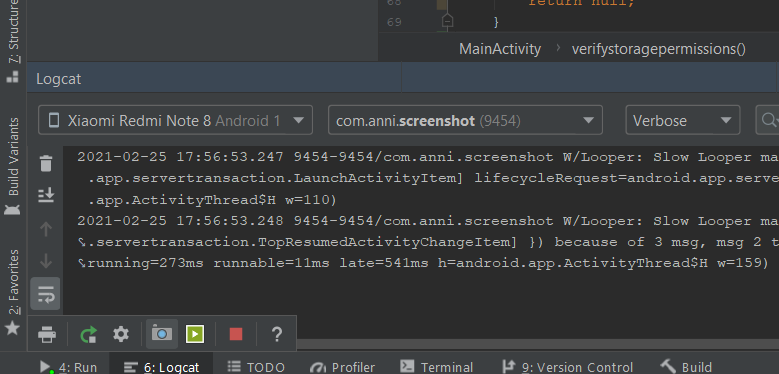
Шаг 4: Затем он покажет получение снимка экрана с устройства…
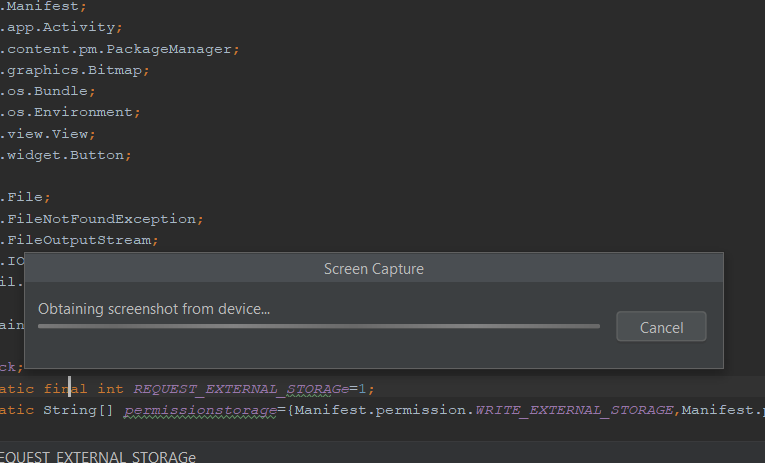
Шаг 5: Затем он покажет ваш снимок экрана . Вы можете сохранить этот скриншот.
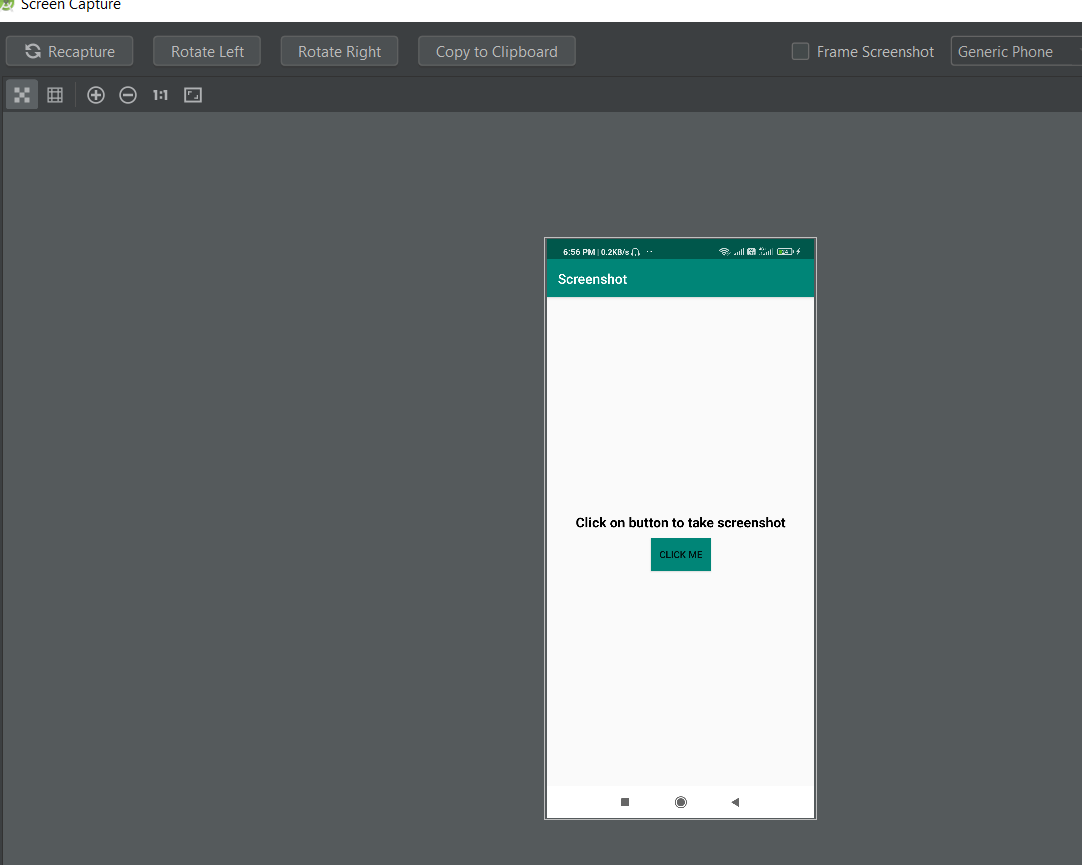
Реализация записи экрана
Шаг 1: Откройте свой Logcat в Android Studio. Вы можете использовать ярлык для открытия Logcat (Alt + 6). Или выберите View > Tool Windows > Logcat в Android Studio.
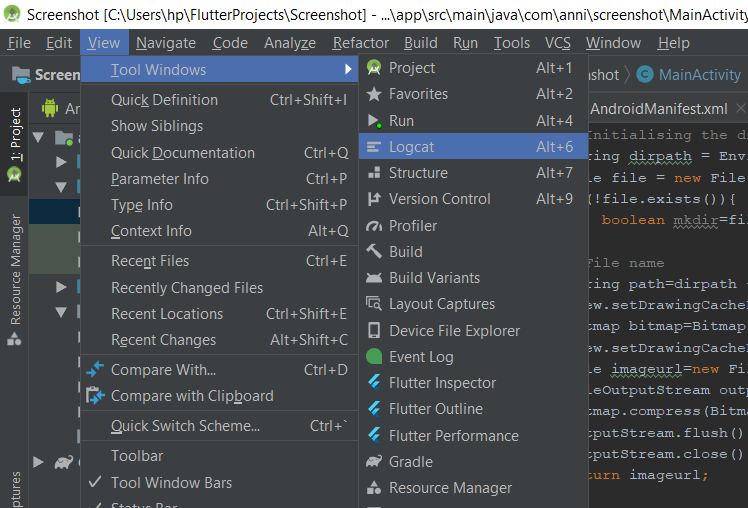
Шаг 2. Выберите устройство и процесс в раскрывающемся списке в верхней части окна Logcat.
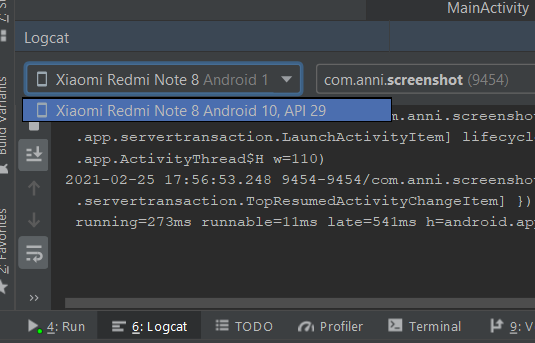
Шаг 3: Нажмите «Снимок экрана» (кнопка перекодирования) в левой части окна.
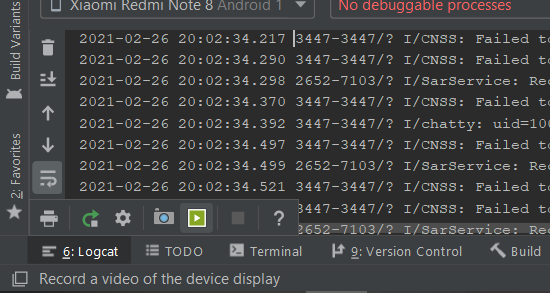
Шаг 4: Затем появится сообщение «Запись начата». Вы можете нажать «Остановить запись», чтобы остановить запись.
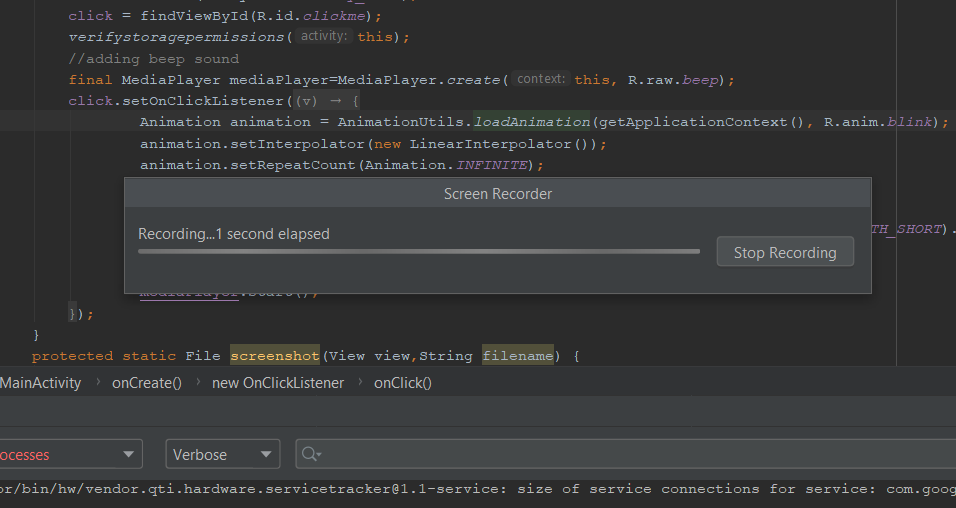
Шаг 5: Затем вы можете переименовать файл по своему выбору и сохранить его на своем ноутбуке.